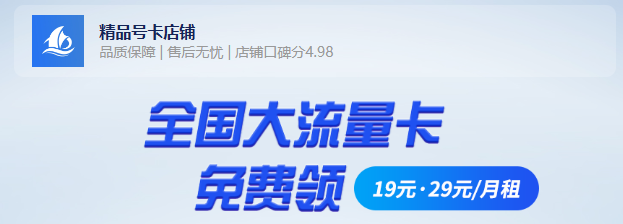VMware 创建虚拟机步骤
1 创建新的虚拟机
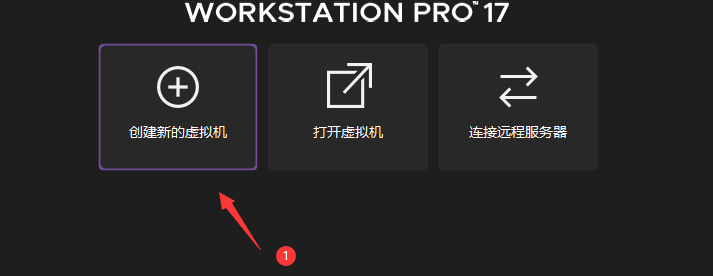
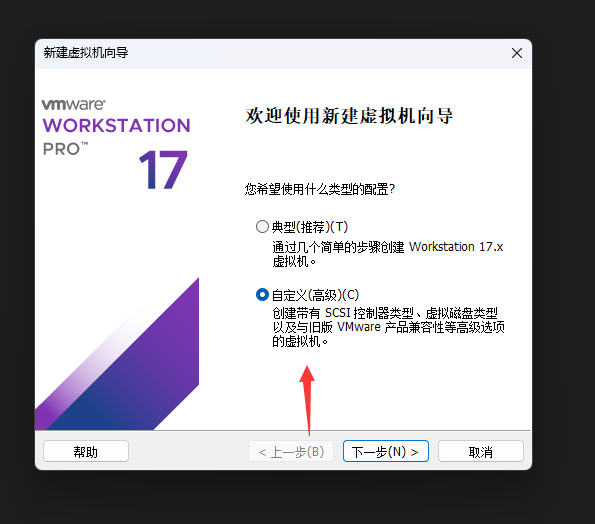
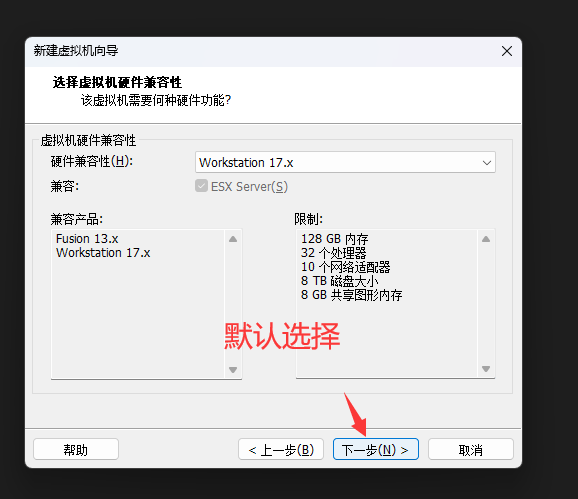
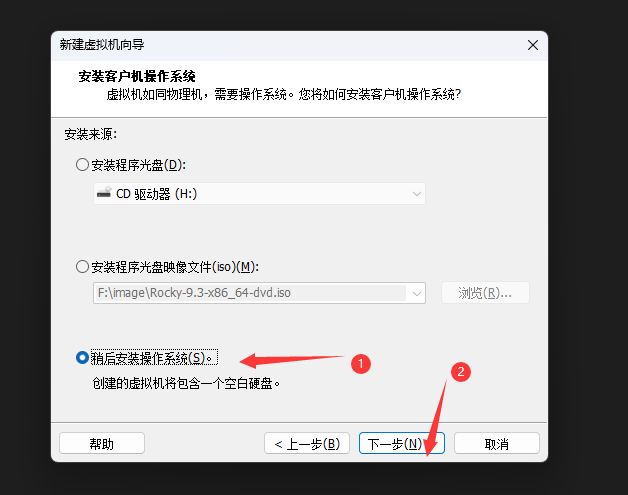
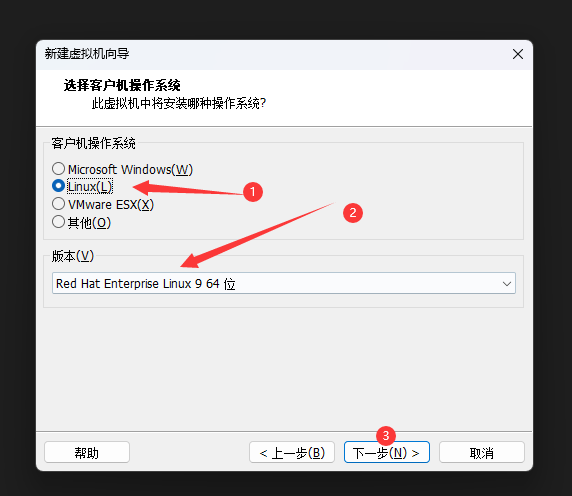
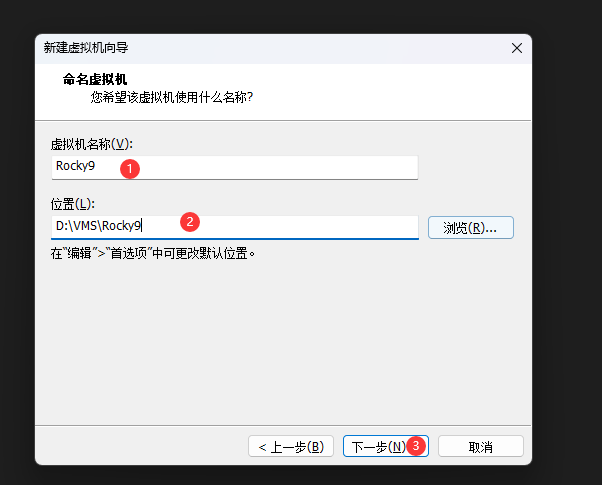
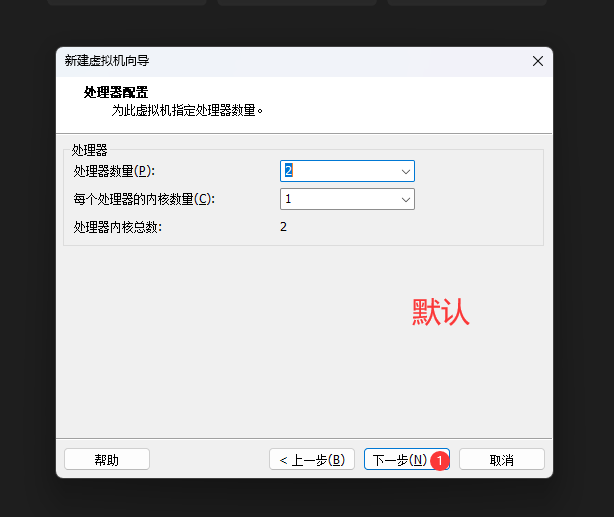
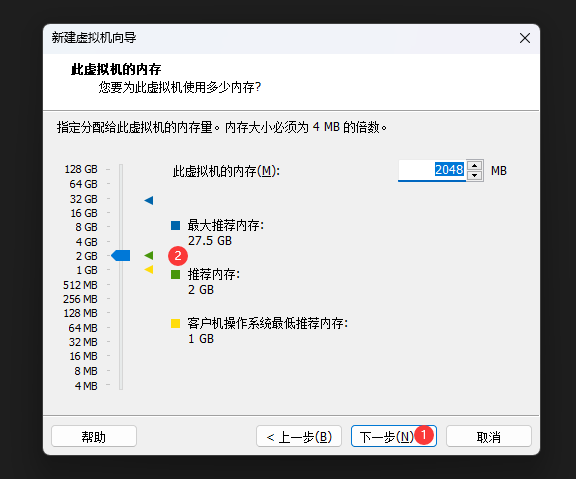
特别注意,一定要选择仅主机模式,一旦联网安装,非常慢 !!!
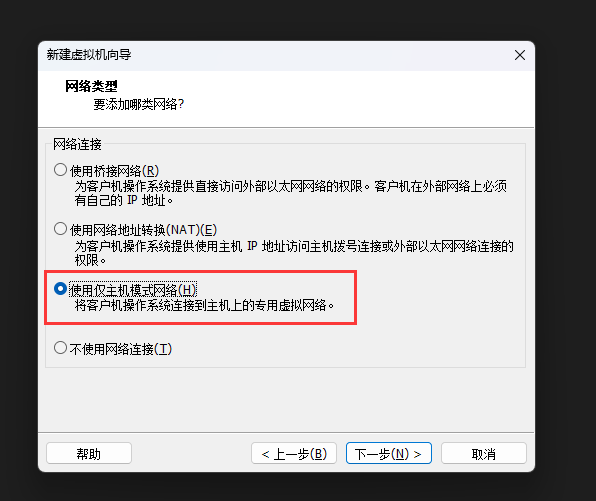
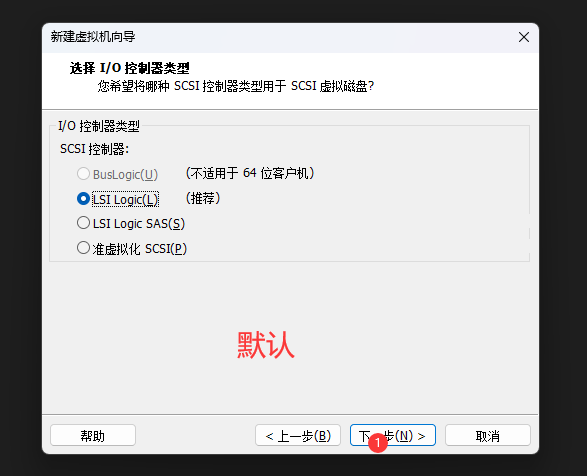
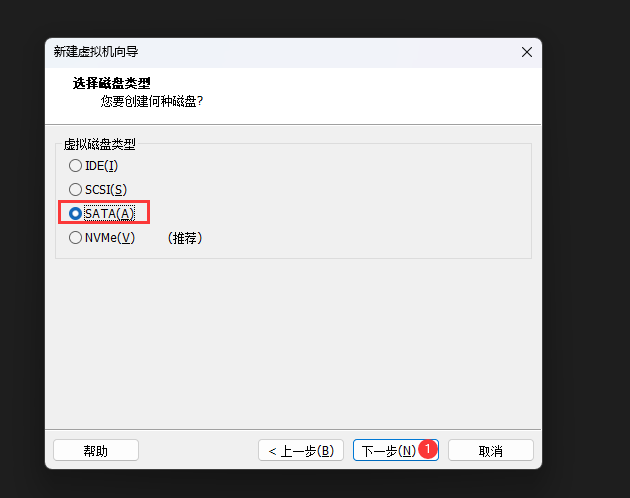
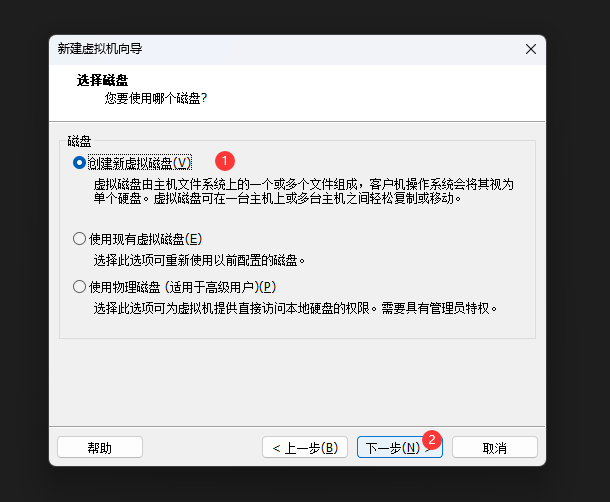
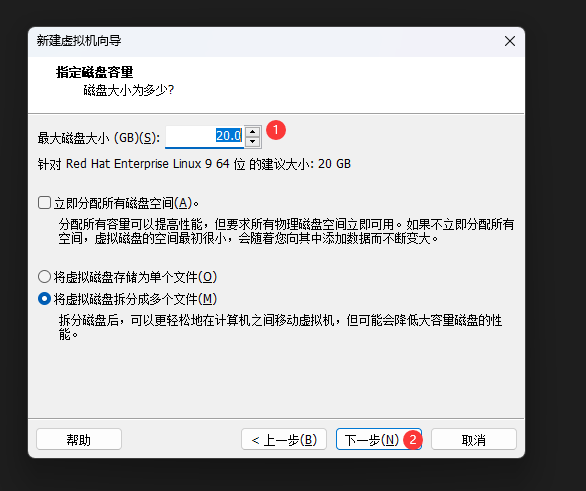
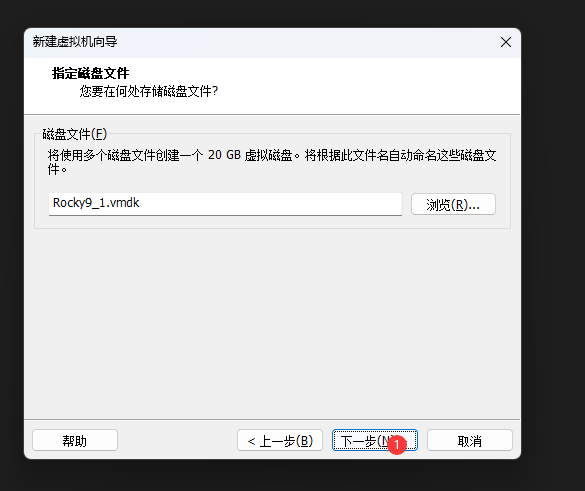
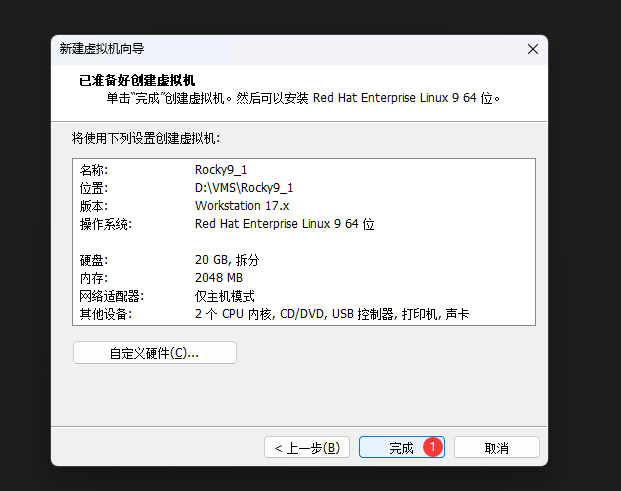
2 完成虚拟机的创建
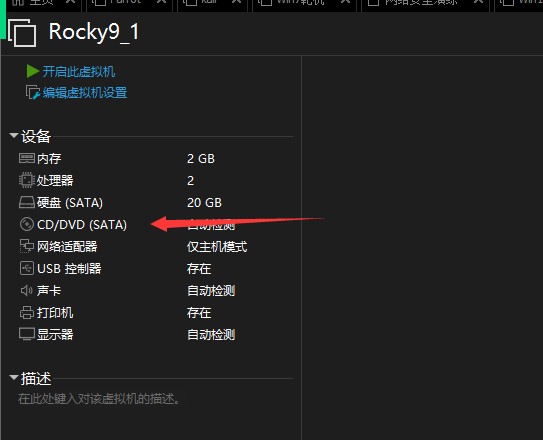
3 选择ISO镜像
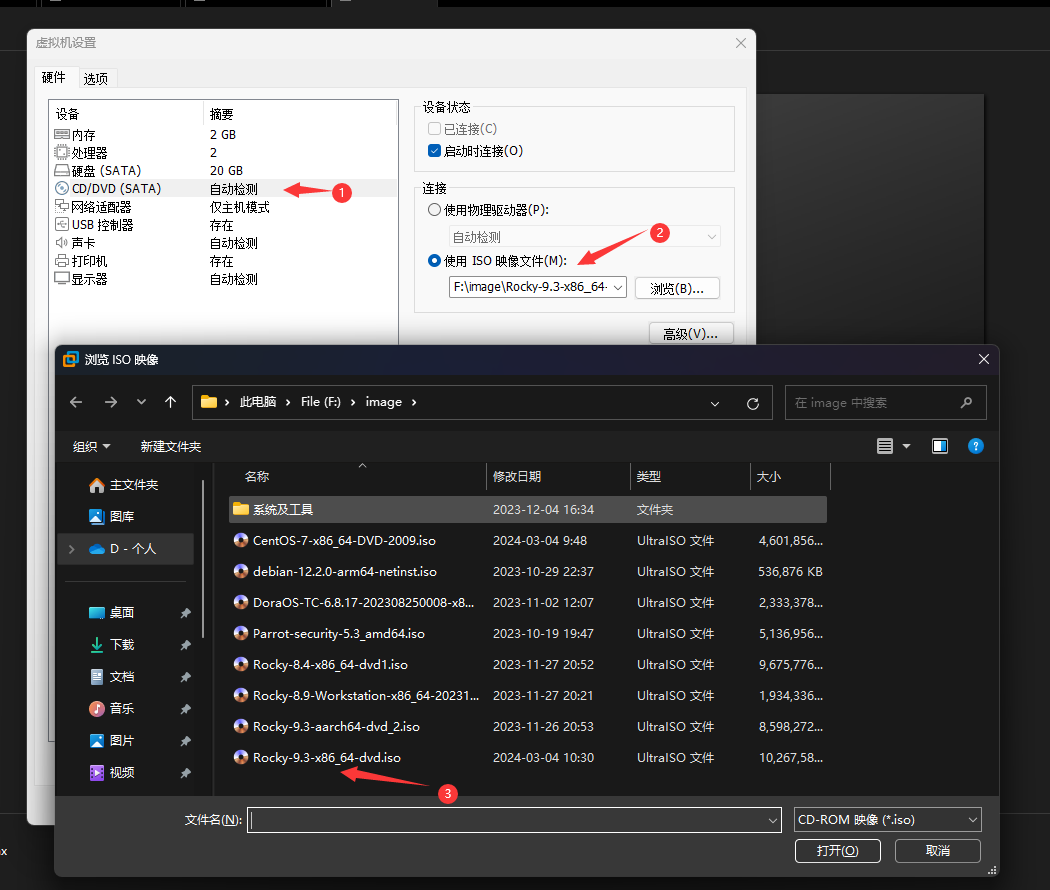
VMware 虚拟机安装Linux
注意:开机安装未出现以下安装界面,查看CD/DVD硬件是否连接
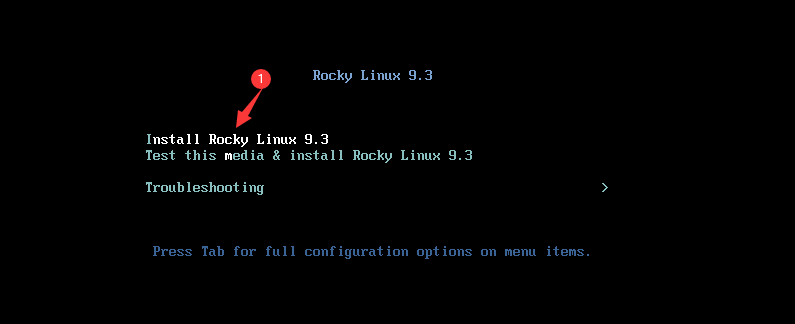
1. 选择语言为中文
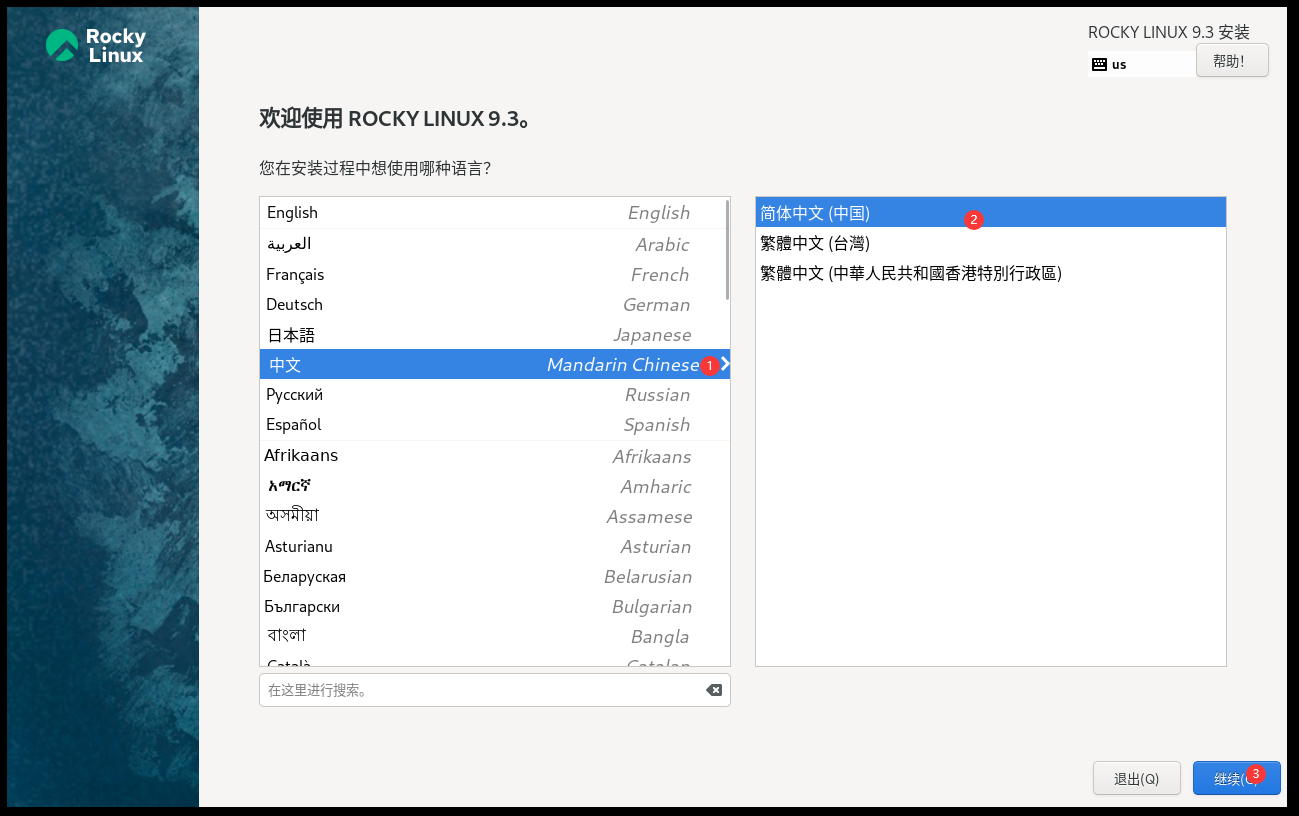
2.磁盘分区,默认分区
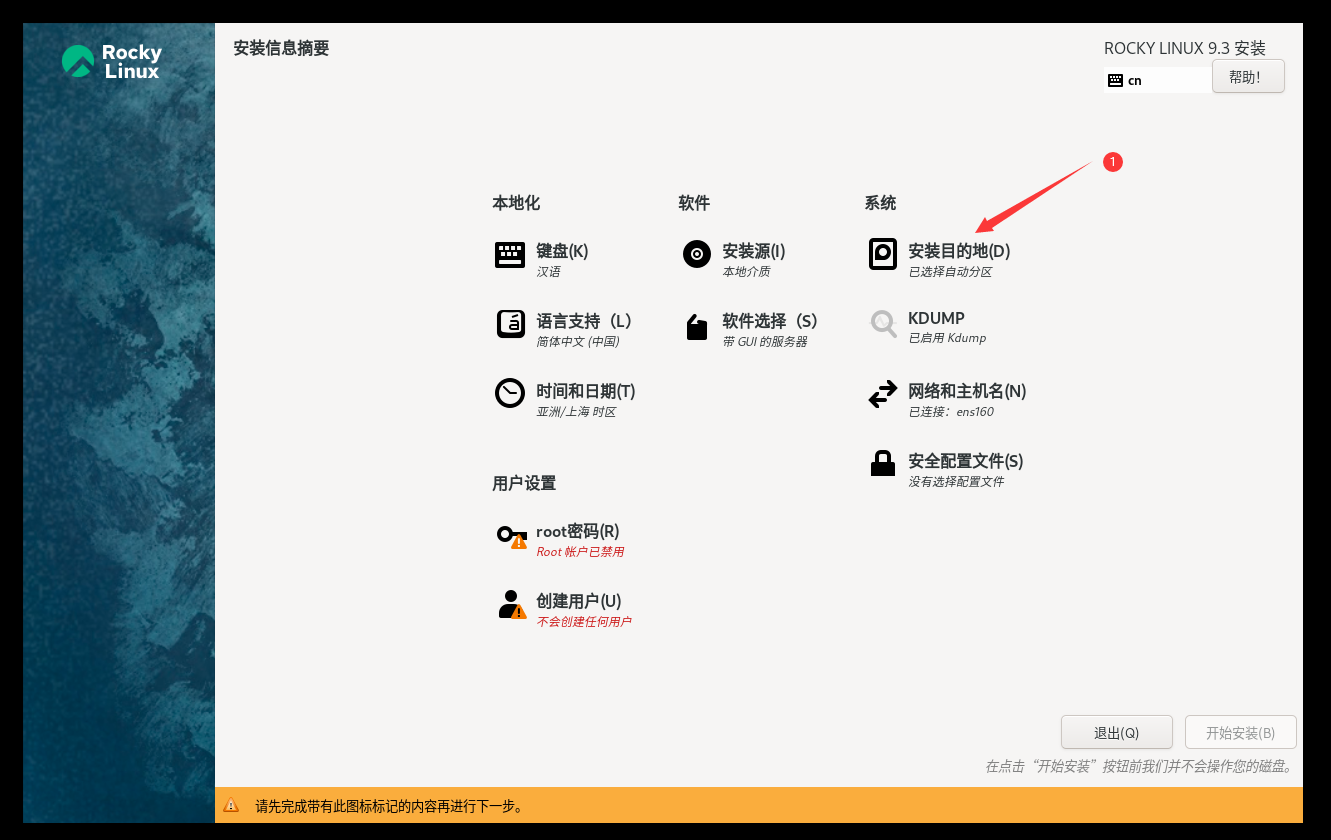
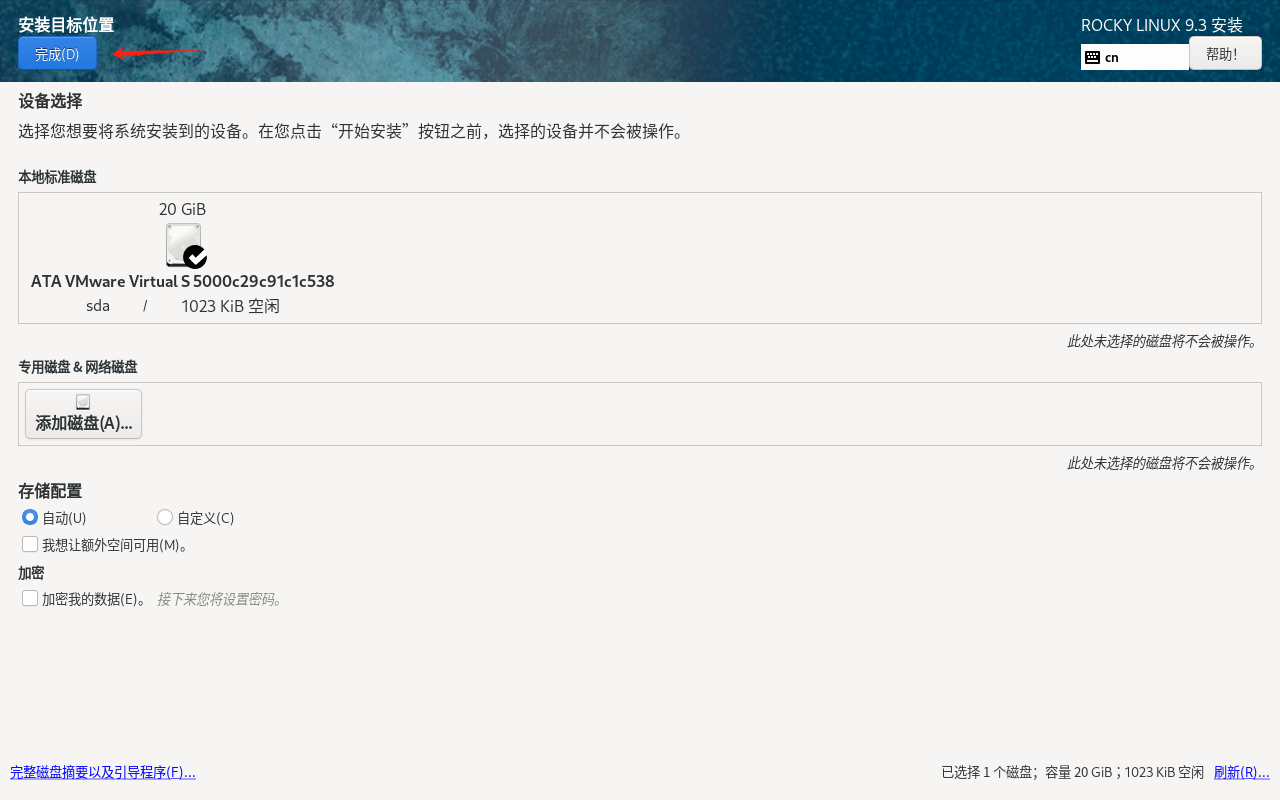
3.设置root用户密码 (弱密码需要点击两次完成即可使用)
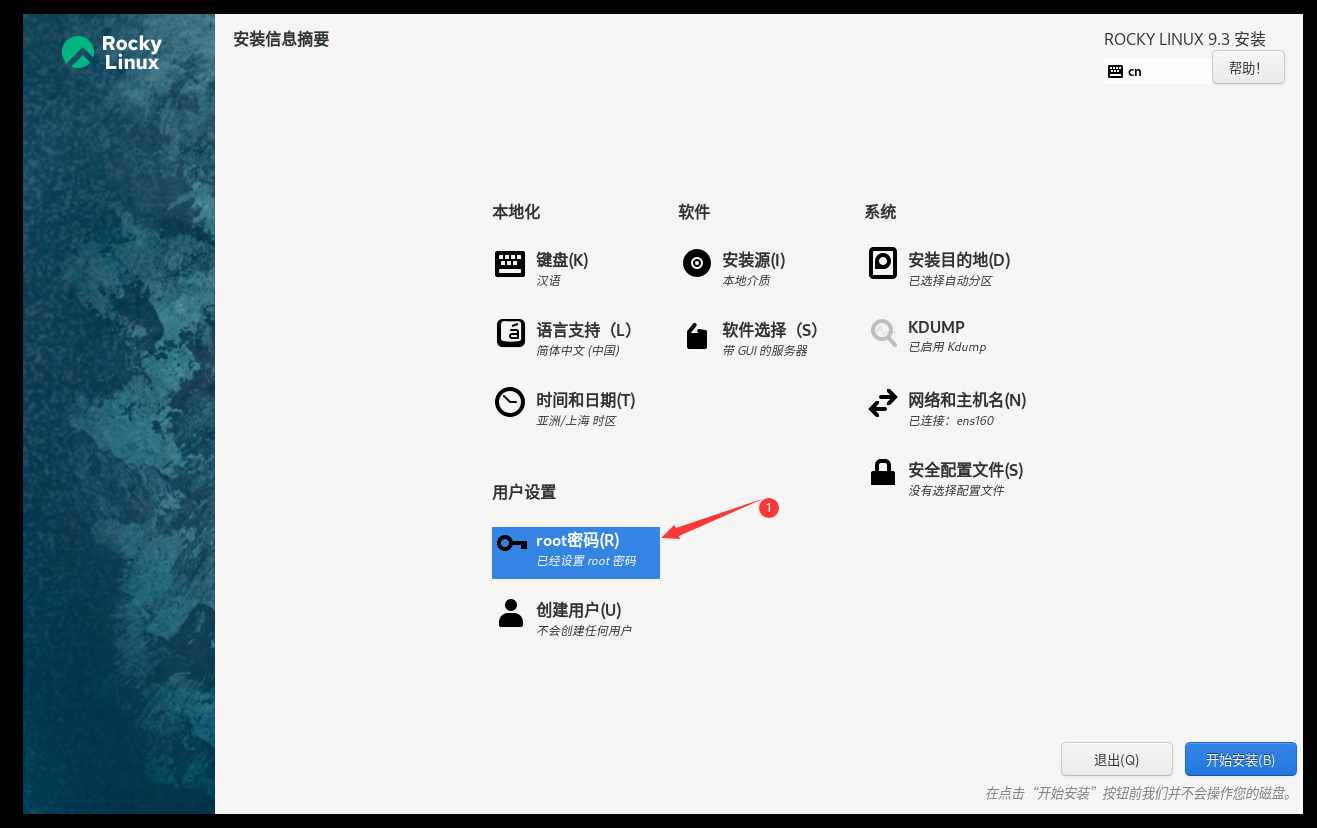
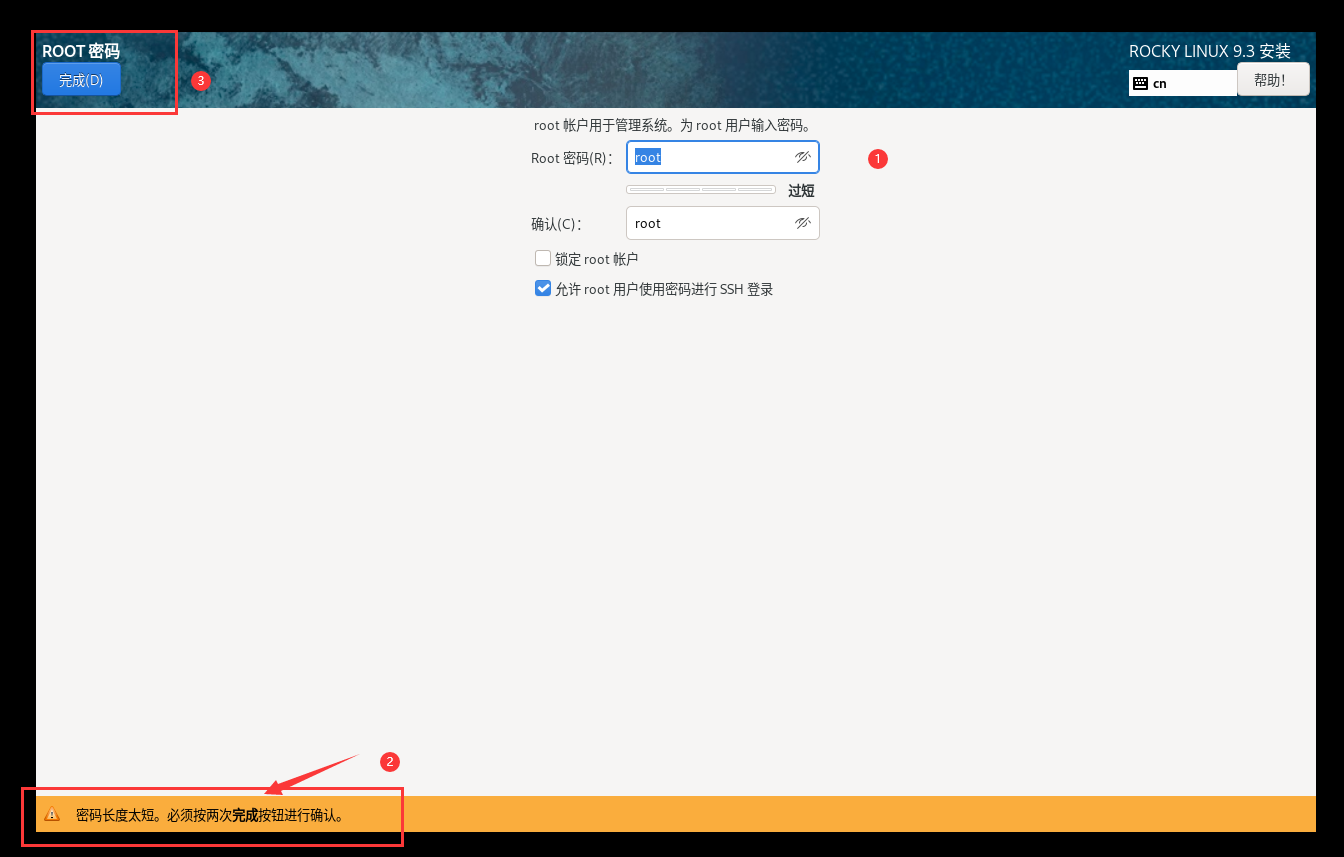
4.创建普通用户(低权限执行命令)
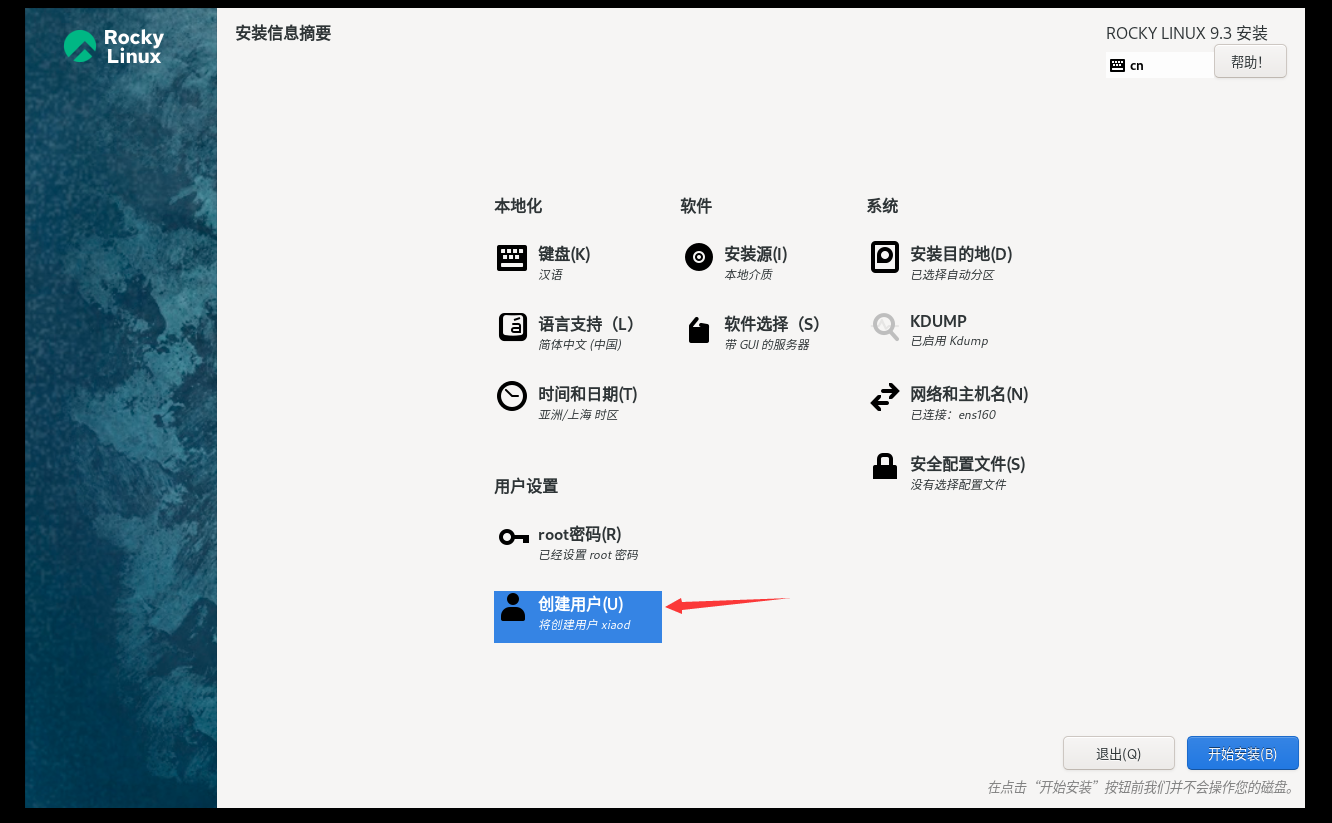
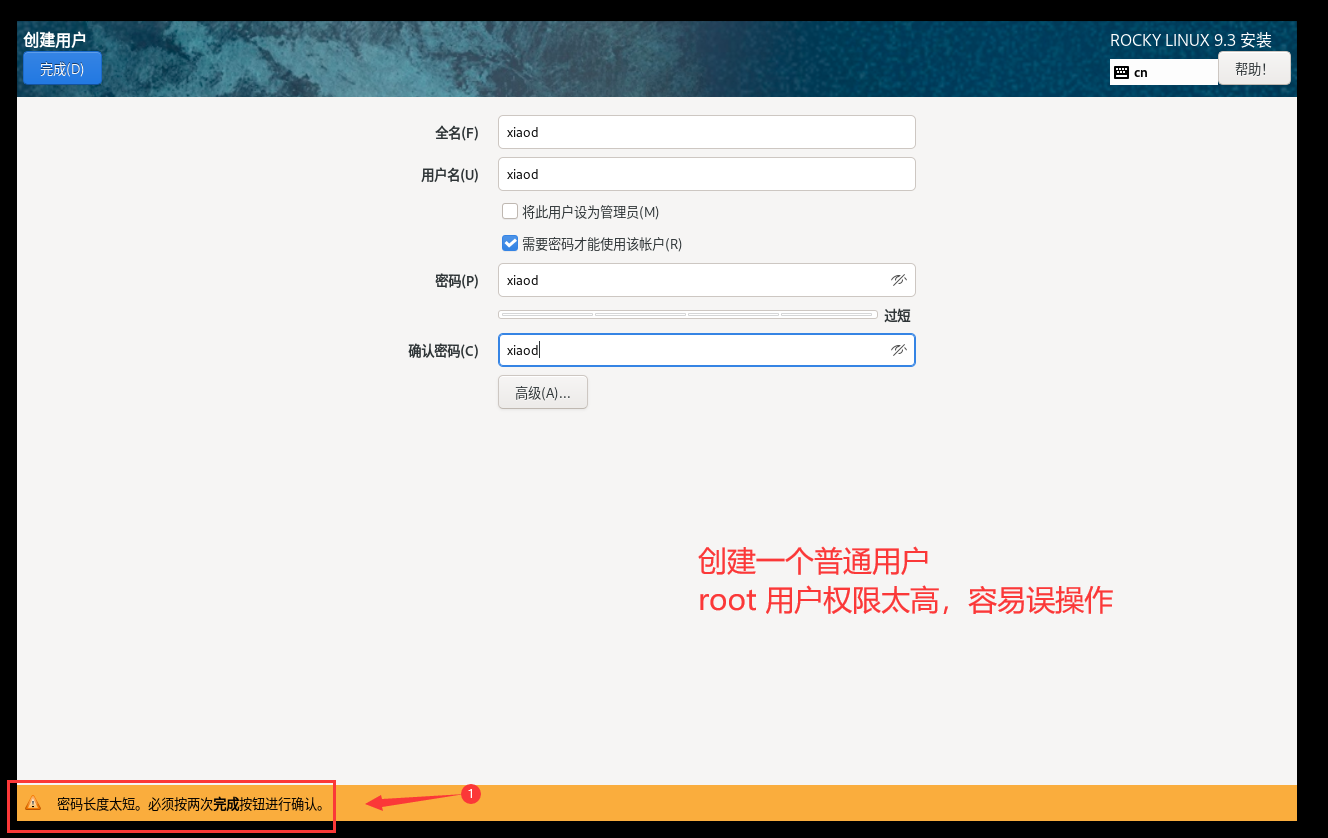
5.开始安装
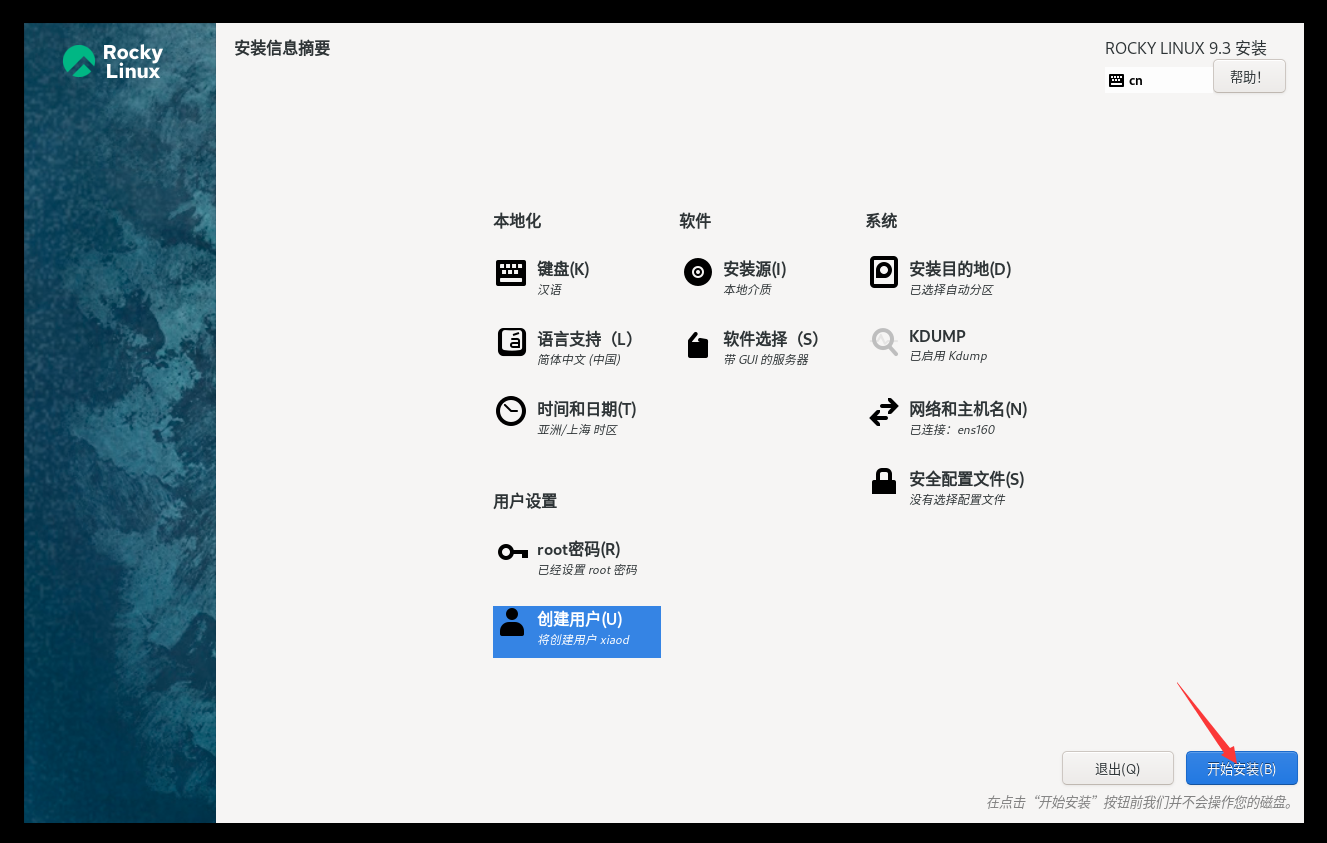
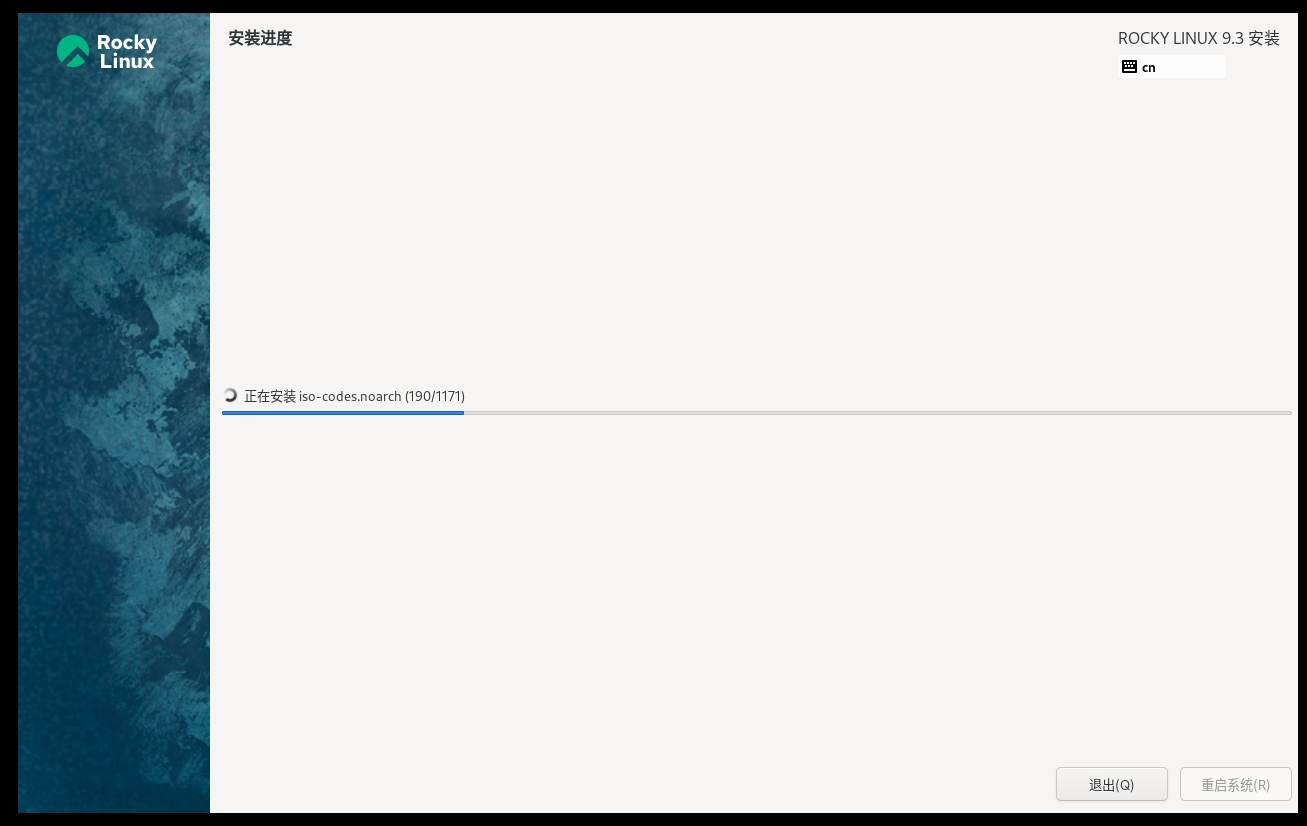
原创文章,作者:智企网络工作室,如若转载,请注明出处:https://www.harcker01.cn/index.php/archives/3/